电脑开机出现reboot and select proper 有什么方法
1、有把硬盘设为第一个启动项,开机的时候迅速按F2键或delete键或F1键或Esc键进入BIOS(不同品牌的电脑进BIOS的按键可能不同),选到【BOOT】引导(或者叫启动)→【BootPriority】引导顺序,把有系统的硬盘调为第一个启动项,然后选到Exit,点击Exit&SaveChanges;(也有可能是SaveChangesandReset或ExitSavingChanges,表示退出并保存)。 2、电脑的硬盘与接口松动,重新插好硬盘。 3、启动模式(BootMode)有错误,如果原来是UEFI模式(大多数win10电脑是这种模式启动的),改成legacy模式可能启动不了,在BIOS中的BOOT里设置。UEFI模式启动要把SecurityBootControl(或者叫SecurityBoot安全启动)打开(改成enabled),再把启动模式BootMode由legacy改为UEFI,如果没有legacy这个选项,在BOOT中,将launchCSM改为Disabled(相当于UEFI模式),然后选到Exit,点击Exit&SaveChanges;,如果电脑原本是legacy模式启动,要把启动模式调成legacy,再把SecurityBootControl关掉。 4、系统引导文件损坏或丢失,用其他电脑做一个U盘启动盘,可以搜索U启动,下载UEFI版,安装后插上U盘,然后点【开始制作】就行了。重启电脑,开机的时候迅速按F12(华硕台式机按F8,华硕笔记本按Esc,不同主板按键不同),按上下键选择与U盘相关的启动项。进入桌面后,打开桌面的【所有程序】→【引导修复】→【NTBOOT引导修复工具】(有时会省略NTBOOT这几个字母),点击C盘,再点击【开始修复】,最后重启看是否能正常开机。 5、硬盘损坏,如果进入BIOS的BOOT能看到硬盘,可以尝试在U盘PE系统下用工具修复硬盘,修复不了(盘符有显示,但是打不开的情况)就格式化硬盘(会清除所有数据);如果在BOOT的启动项里都看不到硬盘或者无论如何都进不了U盘PE系统,你就要考虑买一个新硬盘了(便宜的固态很容易坏)。 6、硬盘上的分区表存在问题,如果电脑原来是win10或win8系统,要改成win7系统,但是用U盘装系统且以legacy模式启动时,没有把硬盘由GPT分区改成MBR分区。 7、进入U盘PE系统,打开diskgenius,右击系统所在的硬盘,把GPT分区改成MBR分区,然后点【保存更改】,最后重启电脑。

电脑开机显示:Reboot and Select proper Boot device or In
开机自动进BIOS,散热不良,电压不稳定或者硬盘有问题找不到可以启动的硬盘导致的。在BIOS中看看SATA项中有没硬盘。切换到BOOT启动项中设置硬盘为第一启动项,设置好按F10保存退出。 一、开机连续按启动快捷键F12或ESC在弹出的启动界面中选择硬盘启动,看看能不能正常进入系统。二、在弹出的启动启动界面中找不到可以启动的硬盘。1、开机箱重新拔插一下硬盘数据线和电源线2、问题依旧硬盘接主板接口更换一个3、问题依旧更换硬盘数据线。4、问题依旧更换硬盘三,在弹出的启动界面中有硬盘,选择硬盘启动不能正常启动。用PE启动盘引导启动进PE,修复硬盘主引导。1、在PE中打开分区工具disk genius2、用鼠标右键选择硬盘,点重建主引导记录MBR 3、修复好再回到pe桌面点击windows引导修复
进入BIOS启动项设置,将安装系统的硬盘设为第一启动项,如是UEFI引导系统,将windows boot manager 设为第一启动项。如情况依旧,可以重装系统尝试下。
没有找到可用的引导设备, 原因一般有2个: 识别不到硬盘了,你拍的BIOS图片很模糊看不清,在BIOS里面找找能否识别到硬盘如果BIOS里面能识别到硬盘,就证明是系统引导坏了,需要修复。可以使用U盘,做一个PE系统,比如老毛桃,大白菜之类的,使用U盘启动电脑,然后在PE系统里面修复引导。
进入BIOS启动项设置,将安装系统的硬盘设为第一启动项,如是UEFI引导系统,将windows boot manager 设为第一启动项。如情况依旧,可以重装系统尝试下。
没有找到可用的引导设备, 原因一般有2个: 识别不到硬盘了,你拍的BIOS图片很模糊看不清,在BIOS里面找找能否识别到硬盘如果BIOS里面能识别到硬盘,就证明是系统引导坏了,需要修复。可以使用U盘,做一个PE系统,比如老毛桃,大白菜之类的,使用U盘启动电脑,然后在PE系统里面修复引导。
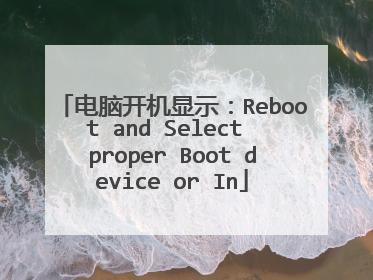
如何用PE修复系统故障
PE是大家常用的急救系统,把它安装在本机可以很方便地在Windows发生故障时进行有效的维护操作。接下来是我为大家收集的如何用PE修复系统故障,希望能帮到大家。 如何用PE修复系统故障一、把PE请进门作为维护系统,我们自然希望PE功能越强大越好。对于那些已经无法进入系统的电脑,我们先要在其他正常电脑上下载PE。本人下载的是网友老毛桃制作的PE版本,这是一个可以上网的PE。第一步:准备一个128MB以上容量的可启动闪存。将所需文件edit.com和网卡驱动复制到闪存根目录下。比如,这里是8169网卡,可以在闪存新建一个名为8169目录,把驱动文件全部复制到该目录。下载到的PE是个GHO镜像,使用Ghost Explorer打开镜像后,将全部文件复制到U:pe(U指闪存盘符)。第二步:在故障电脑上使用闪存启动到DOS下,输入下列命令,将PE所需文件复制到c:。cd a:pecopy *.* c:屏幕提示系统已经存在ntldr、NTDETECT.COM、boot.ini文件时,选择No,不要覆盖掉这三个系统文件。注意:上述命令中的a:是指启动到DOS后的闪存盘符,c:则为原来系统的系统盘。如果你制作的是HDD模式启动闪存,闪存盘符可能是c:,此时要将原来系统的系统盘盘符变为d:,如果系统盘是NTFS格式,则要借助NTFSDOS来复制文件。第三步:在DOS下继续输入下列命令编辑Boot.ini,添加PE启动项:Attrib –s –h –r c:boot.ini 取消boot.ini的隐藏、系统、只读属性Edit c:boot.ini打开boot.ini后,在文本最后添加上“c:avldr.xpe="Windows PE"”并保存,使电脑重启后可以启动到PE。二、用PE修复瘫痪的系统经过上述操作,我们已经成功将PE安装到故障电脑上,现在拔下闪存并重启,在多重启动菜单选择“WinPE”,系统会自动加载必要文件并启动到PE。现在就可以利用这个PE来进行修复操作了。常见的一种启动故障就可以用PE修复:一台安装Windows XP的电脑,每次在登录界面单击用户名进行登录时,出现“正在加载个人设置”后却自行注销无法进入系统。修复方法如下:第一步:进入PE后,双击桌面“启动网络支持”,开启PE的网络组件。这个PE已经自带不少网卡驱动,如果可以自动安装本机网卡,返回桌面双击“宽带连接”,按提示输入ISP账号和密码即可上网了。不过,该PE并没有包含8169网卡驱动,我们需要手动安装。第二步:右击桌面“我的电脑”选择“管理”,在打开的窗口切换到“设备管理器”。单击菜单栏的“查看→显示隐藏的设备”。在右侧窗格依次展开“others device→以太网控制器”,右击选择“更新驱动程序”。第三步:在弹出的安装向导窗口依次选择“从列表或指定位置安装”→“不要搜索,我要自己选择需要安装的驱动程序”→在硬件类型列表选择“network adapters”。第四步:剩下的操作按屏幕提示,选择从磁盘安装驱动,选择准备在闪存内的网卡驱动进行安装即可。成功安装网卡驱动后,系统提示需要重新启动,此时一定要选择“否”。返回桌面打开宽带连接,按提示输入ISP账号和密码连接网络,使用桌面IE就可以上网了。第五步:对注册表进行编辑修复。启动注册表编辑器,选中[HKEY_LOCAL_MACHINE]主键,单击菜单栏的“文件→加载配置单元”,加载故障或系统的注册表文件c:WINDOWSsystem32configSOFTWARE,同时把加载项的名称命名为“CPCW”。依次展开[HKEY_LOCAL_MACHINECPCWMicrosoftWindows NTCurrentVersionWinlogon],然后在右侧窗格新建一个名为userinit的字符串,并赋值为“c:windowssystem32userin1t.exe,”即可修复系统。总结:这种方法还适用于那种无法借助优盘启动到PE的电脑,因为我们是把PE装到了硬盘上。启动进入PE后,我们第一件应该做的事是保证能上网。因为很多需要的工具软件可以上网下载。另外,我们还可以在PE环境下使用杀毒软件(提示缺少DLL文件时,只要到c:windowssystem32提取即可)、启动Ghost32恢复系统等。看了“如何用PE修复系统故障”还想看:1. 如何用PE修复系统2. 安装操作系统出错怎么办3. Win7系统崩溃无法修复和进入安全模式的解决办法4. 电脑使用PE系统蓝屏如何修复 5. 怎么修复Win7系统无法开机引导损坏

电脑开机时出现rebootandselectproperbootdevice怎么办
分析:电脑显示rebootandselectproperbootdevice,表示未找到启动磁盘。如果此前未曾修改CMOS启动项,则一般为硬盘出现故障如接触不良或损坏而未能通过开机通电自检,或者是硬盘主引导记录损坏,或者是主机插入非启动光盘或U盘。 处理办法: 1、关机断电开机箱,重新插拔硬盘电源线和数据线(若为笔记本电脑则只需重新插拔硬盘),再开机,按DEL键(笔记本为F2或其它)进入CMOS中BOOT选项卡,看能否检测到硬盘信息。如能则将硬盘设置为第一启动项。按F10键保存按Y键确定退出重启。 2、如果检测到硬盘但仍无法启动,则使用系统U盘或光盘启动电脑后,运行DISKGENIUS对硬盘进行检测,并重建主引导记录MBR。 3、如果以上操作无效,则需要重装系统。重装系统方法很多,推荐光盘重装系统。 4、如不能检测到硬盘,则更换硬盘电源线和数据线,无效再更换硬盘,并重装系统。 5、如果CMOS中将光盘或U盘启动设置在硬盘启动之前,则需要将插入在光驱或主机USB接口上的非启动光盘或U盘取出。
reboot andselectproperbootdeviceorInsertbootmediainselectbootdeviceandpressakey 电脑的硬盘与接口松动或无检查到硬盘 点击机箱查看电脑数据线、电源线是不插好,硬盘是不工作,同时排除硬盘是不有损坏的故障。
电脑开机时出现rebootandselectproperbootdevice的意思:重新启动并选择正确的启动设备。出现这个提示,一般是硬盘没有认到或系统文件丢失。 原因:1、操作系统文件损坏。2、MBR表损坏。3、硬盘数据线松了。4、硬盘坏了。解决方法:1、重新安装操作系统。2、用U盘或光盘引导,进入PE系统,用分区软件修复MBR表(有的软件叫修复引导)。3、检查硬盘数据线、电源线,将接头插紧,如果是线坏了就更换新的。 4、BIOS里能认到硬盘,就重装系统试下,如果重装不了,尝试重新给硬盘分区,如果分不了区,尝试低级格式化硬盘。BIOS里认不到硬盘,只能更换新硬盘了。
reboot andselectproperbootdeviceorInsertbootmediainselectbootdeviceandpressakey 电脑的硬盘与接口松动或无检查到硬盘 点击机箱查看电脑数据线、电源线是不插好,硬盘是不工作,同时排除硬盘是不有损坏的故障。
电脑开机时出现rebootandselectproperbootdevice的意思:重新启动并选择正确的启动设备。出现这个提示,一般是硬盘没有认到或系统文件丢失。 原因:1、操作系统文件损坏。2、MBR表损坏。3、硬盘数据线松了。4、硬盘坏了。解决方法:1、重新安装操作系统。2、用U盘或光盘引导,进入PE系统,用分区软件修复MBR表(有的软件叫修复引导)。3、检查硬盘数据线、电源线,将接头插紧,如果是线坏了就更换新的。 4、BIOS里能认到硬盘,就重装系统试下,如果重装不了,尝试重新给硬盘分区,如果分不了区,尝试低级格式化硬盘。BIOS里认不到硬盘,只能更换新硬盘了。

电脑开机提示reboot and select proper
reboot and select proper boot device 意思是:找到不可以启动的设备,硬盘故障的可能性大。 一、硬盘有问题,启动项中没硬盘选项就是硬盘接触不良,硬盘数据线有问题,硬盘坏了导致的的。 1、开机箱重新拔插一下硬盘数据线和电源线再开机试试 2、硬盘数据线接主板接口更换一个,电源线更换一条。 3、更换好的硬盘数据线,更换硬盘 二、硬盘MBR分区损坏,用PE启动盘进行修复。准备好PE启动盘插入电脑,开机连续按启动快捷按键 选择u盘或光盘PE启动盘启动进pe界面,选择win8 pe进入pe桌面 打开分区工具disk genius 选项左侧的硬盘,点工具检查分区表错误,搜索已丢失的分区(重建分区表) 修复好再点硬盘,点重建主引导MBR。 回到PE桌面点引导修复,选择C盘进行修复 三、在分区工具disk genius中找不到硬盘,硬盘坏了,更换
你用的什么做的系统
你用的什么做的系统

